
Michael Fisher
0
2660
181
Le mode immersif était l'une des fonctionnalités les plus cool introduites dans Android KitKat, mais il ne l'a été que pour certaines applications. Vous pouvez désormais utiliser le mode immersif dans toutes vos applications si vous utilisez Android 4.4 KitKat ou une version ultérieure, sans nécessiter un accès root. (Bien qu’il s’agisse de l’une des nombreuses fonctionnalités de KitKat que vous pouvez obtenir sur n’importe quel appareil. N'attendez pas: 5 fonctionnalités Android de KitKat que vous pourriez obtenir tout de suite. N'attendez pas: 5 fonctionnalités d’Android KitKat que vous pourriez obtenir dès maintenant. Quelques unes des Les fonctionnalités les plus intéressantes de KitKat sont disponibles dès maintenant, que ce soit via des APK officiels ou des applications tierces.)
Envie d'apprendre comment? Continuer à lire.
Qu'est-ce que le mode immersif??
Le mode immersif masque simplement la barre d'état et la barre de navigation lorsqu'elles ne sont pas utilisées. Cela permet une expérience plus immersive lorsque vous êtes dans l'application, maximisant ainsi l'affichage de votre écran et réduisant les distractions..
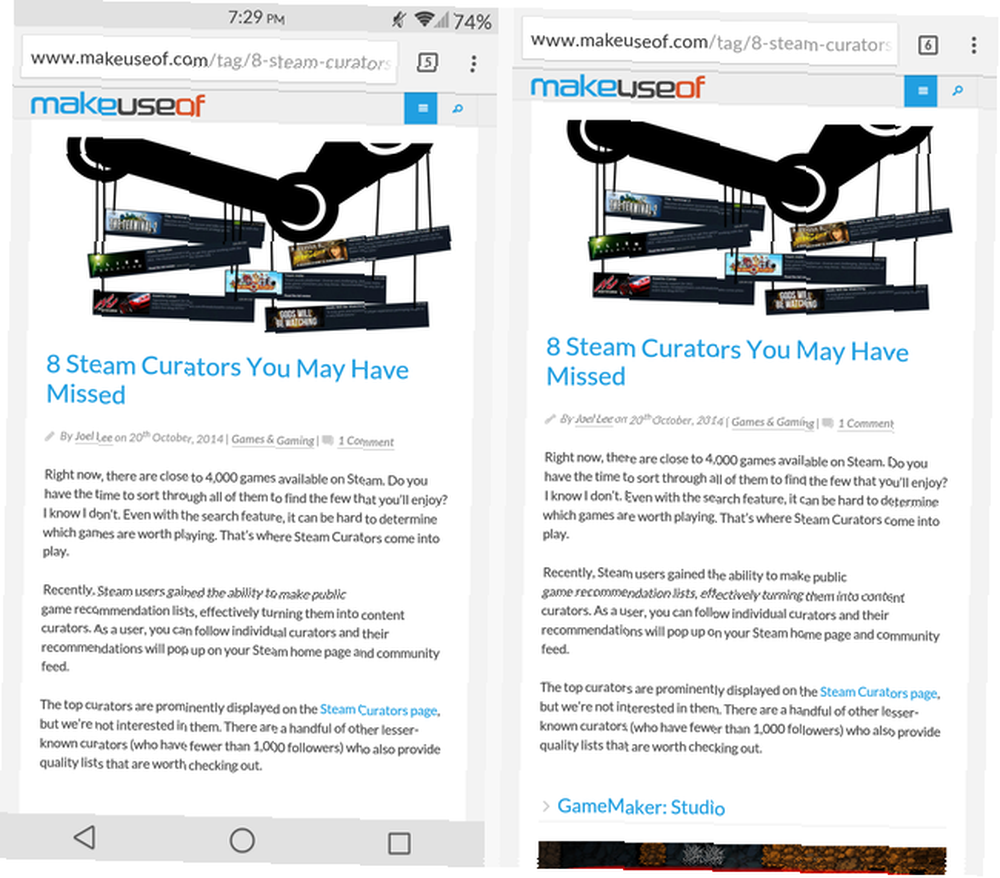
Ci-dessus, vous pouvez voir la différence entre une application fonctionnant en mode normal (à gauche) et en mode immersif (à droite). Notez que vous pouvez lire plus loin dans l'article avec le mode Immersive, mais aussi prendre note de la ligne rouge - nous en discuterons plus tard.
Votre barre d'état est la barre en haut de votre écran qui indique l'heure, la durée de vie de votre batterie et vos notifications. La barre de navigation, cependant, longe le bas de votre écran et n'est présente que sur certains appareils. La plupart des appareils Samsung, comme le Galaxy S5 Samsung Galaxy S5 Review et Giveaway Samsung Galaxy S5 Review et Giveaway Le S5 ne peut plus être considéré comme flambant neuf - mais il s'agit du produit phare de Samsung, du moins pour les prochains mois. , ont des touches qui sont en dessous de l’écran, ils n’utilisent donc pas la barre de navigation.
Environ un an après la publication du Nexus 4 par Google, la société derrière Android a dévoilé le nom de son successeur, le Nexus 5. ou le LG G3. et Giveaway LG G3 Review et Giveaway n'ont pas de clé matérielle, mais utilisent plutôt la barre de navigation pour les options Accueil, Retour et Multitâche. Pour en savoir plus sur les différences entre les appareils Android, consultez notre explication sur les skins Android. Skins Android expliqués: Comment les fabricants de matériel changent-ils Android? Les skins Android expliqués: Comment les fabricants de matériel changent-ils d'Android? Les fabricants de matériel aiment prendre Android et le transformer en quelque chose qui leur est propre, mais est-ce une bonne ou une mauvaise chose? Jetez un coup d'oeil et comparez ces différents skins Android. .
Utilisation du mode immersif dans toutes les applications
L'application qui obtient tout cela s'appelle le mode immersif plein écran de GMD et est disponible en téléchargement gratuit sur le Google Play Store. Allez là-bas, téléchargez-le, et vous êtes prêt à partir.
Lorsque vous l'ouvrez pour la première fois, il vous avertit que votre clavier risque de ne pas fonctionner lorsque la barre de navigation est masquée. Dans certains cas, vous devrez appeler la barre de navigation pour que le clavier fonctionne.
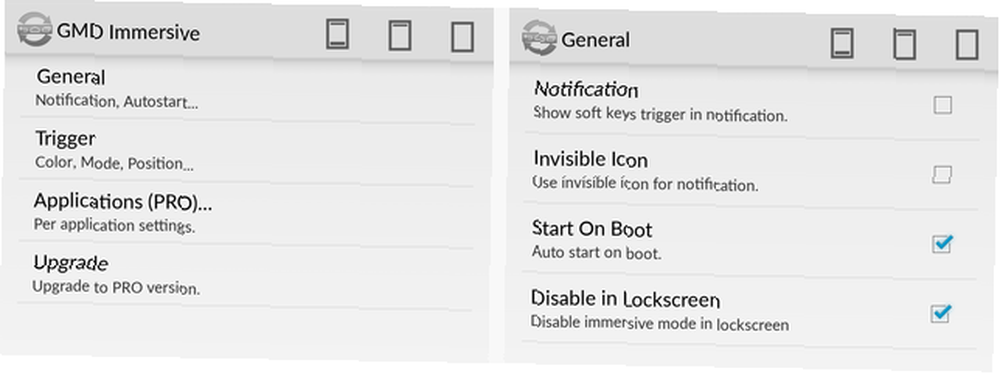
Quatre options vous seront ensuite proposées: Général, Déclencheur, Applications et Mise à niveau. Le général devrait être votre premier arrêt. Ici, vous pouvez décider si vous souhaitez une notification persistante, si l'application doit démarrer au démarrage de votre appareil et si vous souhaitez qu'elle affecte le verrouillage de l'écran..
Trois boutons défilent en haut de l'application sur tous les écrans et servent à régler votre niveau de mode immersif. L'icône à gauche avec des barres en haut et en bas ne représente aucun changement - votre barre d'état et votre barre de navigation resteront là où elles se trouvent. La deuxième option conserve la barre d'état mais masque automatiquement la barre de navigation. La troisième option vous permet de masquer la barre d'état et la barre de navigation.
L'inconvénient majeur ici est que ces paramètres s'appliquent à l'ensemble du système, dans toutes vos applications. Pour personnaliser les paramètres application par application et ajuster d'autres aspects de l'application, vous avez besoin de la version Pro..
Déverrouiller plus de fonctionnalités
La version Pro du mode immersif plein écran de GMD coûte 2,70 USD et est disponible en achat intégré. Cela déverrouille la possibilité de modifier les paramètres application par application. Dans la section Applications, vous pouvez définir des applications spécifiques à ouvrir en mode Immersif, en mode Immersif partiel (la barre de navigation uniquement est masquée) ou en mode normal..
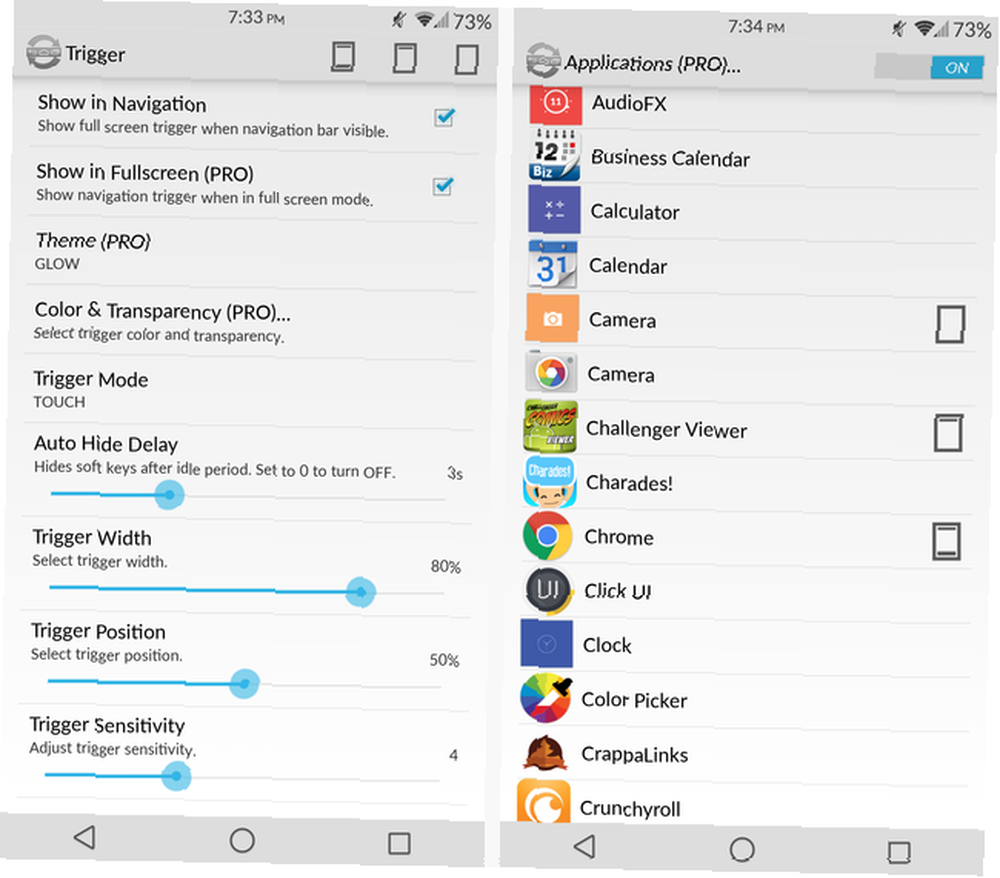
Dans la section Déclencheur, vous pouvez modifier plusieurs options, comme indiqué ci-dessus. Celles-ci vous permettent de personnaliser la zone de déclenchement de sorte qu'elle soit suffisamment petite pour rester à l'écart tout en étant suffisamment grande pour pouvoir frapper facilement. Rappelez-vous cette ligne rouge de plus tôt? Il est de retour.
Ci-dessous, vous pouvez voir la ligne rouge que vous devez traiter dans la version gratuite. Lorsque la barre de navigation est abaissée, la ligne rouge s'étend en bas de votre écran. Si vous appuyez dessus, le mode Immersive est activé. Pour en faire une couleur différente ou invisible nécessite la version Pro.

Le fait que la version Pro soit nécessaire pour rendre transparente la zone de déclenchement est une déception, mais en tant qu’application unique en son genre, le développeur est en mesure de le demander. Jusqu'à présent, tous les autres moyens d'activer le mode immersif (comme le clignotement d'une ROM personnalisée. Comment rechercher et installer une ROM personnalisée pour votre périphérique Android. Comment rechercher et installer une ROM personnalisée pour votre périphérique Android. Android est super personnalisable, mais vous pouvez en tirer pleinement parti. Pour cela, vous devez flasher une ROM personnalisée. Voici comment procéder.) nécessite un accès root, mais celui-ci est disponible pour les utilisateurs non root..
Que pensez-vous du mode immersif?
Le mode immersif, s'il peut être extrêmement pratique, ne convient pas à tout le monde. Il semble cependant que la sortie d'Android Lollipop Nexus 6, 9, Player et d'Android Lollipop: tout ce que vous devez savoir Nexus 6, 9, Player et Android Lollipop: tout ce que vous devez savoir, c'est officiel : Android 5.0 Lollipop est arrivé et apporte trois nouveaux appareils: le Nexus 6, le Nexus 9 et le Nexus Player. Voici un aperçu complet de tous les nouveaux matériels et logiciels. dans les prochaines semaines.
Le mode immersif est-il quelque chose que vous aimez utiliser régulièrement sur votre appareil??
Crédits d'image: Les mains tiennent l'épingle via Shutterstock











